Schritte zur Systemwiederherstellung in Windows 11

Wenn Sie auf Fehler oder Abstürze stoßen, befolgen Sie die Schritte zur Systemwiederherstellung in Windows 11, um Ihr Gerät auf eine frühere Version zurückzusetzen.
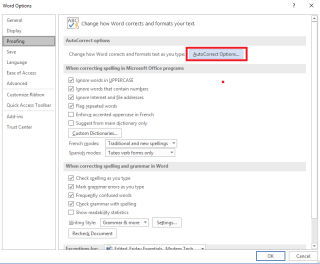
Microsoft Word ist eine der am häufigsten verwendeten Software, wenn es um die Arbeit an Dokumenten geht. Egal, ob Sie einen Artikel verfassen oder einen Bericht schreiben möchten, es ist immer besser, ihn in MS Word zu schreiben. Fühlen Sie sich jedoch nicht genervt, wenn Sie etwas schreiben und es immer wieder automatisch korrigiert wird? Die AutoKorrektur-Funktion von MS Word verfügt über integrierte Großschreibungseinstellungen, die dazu dienen, übliche Fehler zu beheben, wie z. Manchmal hilft es, aber manchmal kann es Sie nicht nur irritieren, sondern auch Ihre Zeit verschwenden. Keine Sorge, Sie können die Einstellungen ändern und die Autokorrekturfunktion von MS Word deaktivieren.
Wenn Sie wissen möchten, wie Sie es ändern können, lesen Sie weiter!
Lesen Sie auch:-
Wie verwende ich das integrierte Screenshot-Tool von MS Office? Das Erstellen eines Screenshots während der Arbeit an Word kann Ihre Produktivität beeinträchtigen und auch Ihre Zeit verschwenden. Jetzt nicht mehr...
Schritte zum Vornehmen von Änderungen an den AutoKorrektureinstellungen für die Großschreibung von Word
Schritt 1: Starten Sie Microsoft Word.
Schritt 2: Öffnen Sie ein Word-Dokument und navigieren Sie zu Datei im Hauptmenüband.
Schritt 3: Sobald die Seitenleiste Datei geöffnet ist, suchen Sie nach Optionen und klicken Sie darauf.
Schritt 4: Sobald das Optionsfenster geöffnet ist, wählen Sie die Überschrift "Proofing" auf der linken Seite des Panels.
Schritt 5: Sobald die Korrektur ausgewählt ist, suchen Sie auf der rechten Seite des Fensters nach „Autokorrekturoptionen“.
Schritt 6: Das Fenster AutoKorrektur-Optionen wird geöffnet und suchen Sie im Fenster die Registerkarte AutoKorrektur.
Schritt 7: Auf der Registerkarte AutoKorrektur werden oben auf dieser Registerkarte verschiedene Großschreibungseinstellungen angezeigt.
Schauen wir uns die verfügbare Option zusammen mit den verfügbaren Kontrollkästchen und deren Funktion an:
Option 1: Korrigieren Sie ZWEI GROSSBUCHSTABEN : Ändert den zweiten Buchstaben in einem Wort in Kleinbuchstaben.
Lesen Sie auch:-
So blenden Sie das Finder-Vorschaufenster in macOS aus ... Wenn Sie sich über das Vorschaufenster im Finder Gedanken gemacht haben, machen Sie sich keine Sorgen, dass es deaktiviert werden kann. Lesen Sie dies, um zu erfahren, wie...
Option 2: Den ersten Buchstaben von Sätzen groß schreiben : Ändert das erste Zeichen des ersten Wortes jedes Satzes in Großbuchstaben.
Option 3 : Großschreibung des ersten Buchstabens von Tabellenzellen: Ändert das erste Zeichen des ersten Wortes in jeder Tabellenzelle unabhängig von der Interpunktion in Großbuchstaben.
Option 4: Namen von Tagen groß schreiben: Ändert das erste Zeichen des Namens der Wochentage in Großbuchstaben
Option 5: Korrekte versehentliche Verwendung der cAPS LOCK-Taste: Wird immer dann hinzugefügt, wenn Sie ein Wort mit Großbuchstaben eingeben, wenn dies nicht erforderlich ist.
Zum Deaktivieren können Sie das Häkchen bei allen gewünschten Optionen entfernen und auf die Schaltfläche OK klicken.
Auf diese Weise können Sie die AutoKorrektur-Einstellungen für die Großschreibung von Word ändern und nach Belieben in das Dokument schreiben.
Wenn Sie auf Fehler oder Abstürze stoßen, befolgen Sie die Schritte zur Systemwiederherstellung in Windows 11, um Ihr Gerät auf eine frühere Version zurückzusetzen.
Erfahren Sie, ob es möglich ist, eine vertikale Taskleiste in Windows 11 einzurichten und wie Sie die Taskleiste auf Ihrem Windows 11-Gerät anpassen können.
Wenn Sie nach den besten Alternativen zu Microsoft Office suchen, finden Sie hier 6 hervorragende Lösungen, um loszulegen.
Dieses Tutorial zeigt Ihnen, wie Sie ein Windows-Desktop-Symbol erstellen, das eine Eingabeaufforderung zu einem bestimmten Ordnerstandort öffnet.
Ist Start11 besser als die Windows Taskleiste? Hier sind einige der wichtigsten Vorteile, die Start11 gegenüber der integrierten Leiste von Windows hat.
Entdecken Sie mehrere Möglichkeiten, ein beschädigtes Windows-Update zu beheben, wenn Ihr Gerät nach der Installation eines aktuellen Updates Probleme hat.
Kämpfen Sie damit, herauszufinden, wie man ein Video als Bildschirmschoner in Windows 11 einrichtet? Wir zeigen Ihnen, wie Sie mit einer kostenlosen Software vorgehen, die für mehrere Videoformattypen geeignet ist.
Haben Sie sich über die Erzählerfunktion in Windows 11 geärgert? Erfahren Sie, wie Sie die Erzählerstimme auf einfache Weise deaktivieren können.
Möchten Sie den Löschbestätigungsdialog auf Ihrem Windows 11 PC deaktivieren? Lesen Sie diesen Artikel, der verschiedene Methoden erklärt.
Das Verwalten mehrerer E-Mail-Postfächer kann mühsam sein, insbesondere wenn wichtige E-Mails in beiden landen. Dieses Problem haben viele Menschen, die in der Vergangenheit Microsoft Outlook und Gmail-Konten eröffnet haben. Befolgen Sie diese einfachen Schritte, um Microsoft Outlook mit Gmail auf PC- und Apple Mac-Geräten zu synchronisieren.







